Ca sistem de operare open-source, Linux prezintă o mulțime de instrucțiuni puternice și versatile pentru gestionarea fișierelor și directoarelor. O astfel de comandă care îndeplinește un rol important în gestionarea fișierelor comprimate este dezarhivați comanda. Fișierele comprimate sunt o modalitate obișnuită de a păstra spațiu și de a partaja datele în mod eficient. În Linux, „descomprimați” comanda implică salvarea atunci când trebuie să extrageți documente din fișierele ZIP. Acest ghid plăcut pentru începători vă va ghida prin elementele de bază ale „descomprimați” comanda , sintaxa acesteia, opțiunile și exemplele practice.
matrice sortată în java
Dezarhivați comanda în Linux
- Sintaxa comenzii Unzip
- Opțiuni din comanda dezarhivare în Linux
- Exemple de comandă de dezarhivare în Linux
Sintaxa comenzii Unzip
Sintaxa simplă a lui ‘ dezarhivați comanda este:
unzip [options] filename.zip>
- dezarhivare: Aceasta este comanda în sine, indicând mișcarea de dezarhivare sau extragere a documentelor dintr-o arhivă ZIP.
- [Opțiuni]: Parametri opționali care ajustează desfășurarea comenzii „unzip”. Aceste opțiuni pot include steaguri inclusiv -l pentru a lista conținutul înregistrării ZIP fără a le extrage sau -d specificând directorul de destinație pentru fișierele extrase.
- filename.Zip: Apelul documentului de arhivă ZIP din care vor fi extrase documentele. Acesta trebuie înlocuit cu numele real al fișierului ZIP pe care trebuie să îl dezarhivați.
Opțiuni din comanda dezarhivare în Linux
Iată cele mai frecvent utilizate opțiuni în Unzip Command în Linux.
Opțiuni | Descriere | Sintaxă |
|---|---|---|
| -l | Listează conținutul fișierului ZIP fără a le extrage. Oferă o introducere în fișierele și directoarele din arhivă, împreună cu permisiunile, raportul de compresie și marcajele de timp ale modificării. | unzip -l [filename.zip]> |
| a zice | Specifică lista directorului de destinație pentru extragerea documentelor. Această alegere permite clienților să aleagă o anumită listă în care poate fi extras conținutul înregistrării ZIP. | unzip -d [target_directory][filename.zip]> |
| -q | Funcționează în modul silențios, suprimând ieșirea normală pe durata extracției. Acest lucru este benefic atunci când doriți să extrageți fișiere fără a afișa informații inutile. | unzip -q [filename.zip]> |
| -O | Suprascrie documentele fără a solicita confirmare. Această opțiune este disponibilă în timp ce trebuie să extrageți documente și să înlocuiți fișierele curente fără intervenția ghidului. | unzip -o [filename.zip]> |
| -p | Specifică o parolă pentru fișierele ZIP criptate. Când manipulați arhive protejate prin parolă, utilizați această opțiune pentru a oferi parola dorită în timpul extracției. | unzip -P [your_password] [filename.zip]> |
| -Este | Extrage fișiere din arhiva ZIP chiar și păstrând structura directoarelor. Acest lucru este util dacă doriți să păstrați ierarhia directoarelor egală ca în arhivă. | unzip -e [filename.zip]> |
| -t | Testează integritatea arhivei ZIP, verificând orice greșeală sau corupție. Acesta verifică dacă arhiva este sau nu legitimă înainte de a intenționa să extragă. | unzip -t [filename.zip]> |
| -în | Actualizează fișierele curente și adaugă fișiere noi din arhiva ZIP. Acesta garantează că cele mai la îndemână documente modificate sau noi sunt extrase, împiedicând duplicarea fără rost. | unzip -u [filename.zip]> |
Exemple de comandă de dezarhivare în Linux
1. Extracția de bază
Pentru a efectua extragerea de bază a unui fișier ZIP, utilizați comanda unzip „filename.zip”. Această comandă extrage toate documentele din arhiva ZIP specificată, introducându-le în lista de operare de ultimă oră. Este cea mai simplă sintaxă pentru decomprimarea și preluarea conținutului unui fișier ZIP în Linux.
Sintaxă:
unzip [filename.zip]>
Exemplu:
Să presupunem că aveți un fișier numit „ archive.zip ‘ pe care doriți să îl extrageți care conține două fișiere în interiorul i ca fișier1.txt și fișier2.txt. Trebuie să-l dezarhivăm în directorul curent.
Sintaxă și ieșire:
unzip archive.zip>
Această comandă va ajuta la extragerea conținutului archive.zip în directorul curent. Ieșirea afișează fiecare fișier pe măsură ce este extras.
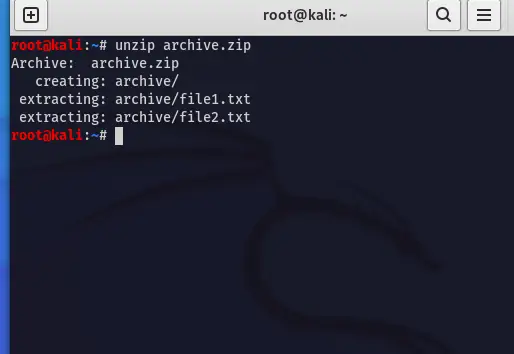
Extracția de bază
2. Extrageți într-un anumit director
Pentru a extrage fișiere într-un anumit director, utilizați „ -d ‘, urmată de calea de destinație dorită:
Sintaxă:
unzip filename.zip -d /path/to/destination>
Exemplu:
Să presupunem că dețineți un fișier numit „archive.zip ,” și intenționați să extrageți conținutul acestuia în directorul „ /cale/spre/destinație. '
Sintaxă și ieșire:
unzip archive.zip -d /path/to/destination>
Aici, extragerea este direcționată către „ /cale/spre/destinație, ‘ cum ar fi Desktop-ul. Comanda asigură că fișierele din „ archive.zip ‘ sunt plasate în directorul desemnat.
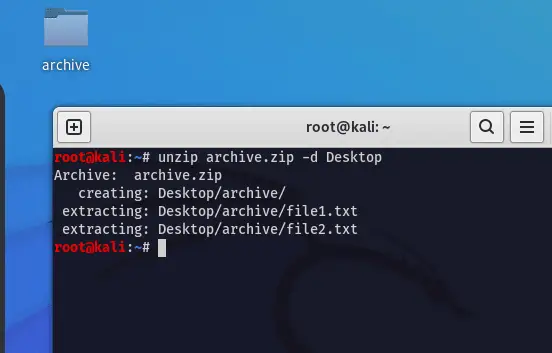
Extragerea în directorul specific
constructor în java
3. Listează conținutul
Pentru a vizualiza conținutul unui fișier ZIP fără extragere, aplicați „ -l’ opțiune:
Sintaxă:
unzip -l filename.zip>
Exemplu:
Să presupunem că imaginați-vă că doriți să inspectați conținutul „ archive.zip ‘ fără a executa procesul de extracție.
Sintaxă și ieșire:
unzip -l archive.zip>
În acest scenariu, „ -l opțiunea oferă o listă de fișiere conținute în „archive.zip ‘ fără a iniția extragerea, permițându-vă să previzualizați structura fișierului.
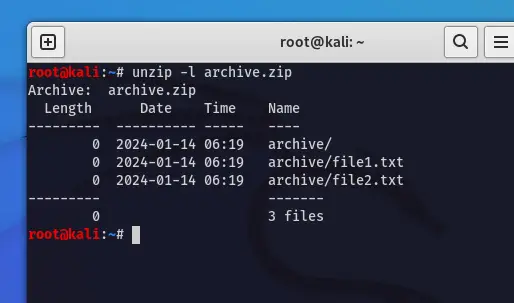
Listează conținutul
4. Modul Silențios
Executați extragerea fișierelor în liniște utilizând „ -q ' opțiune:
Sintaxă:
unzip -q filename.zip>
Exemplu:
an luna
Dacă doriți să extrageți fișiere din „archive.zip ‘ fără a afișa niciun mesaj.
Sintaxă și ieșire:
unzip -q archive.zip>
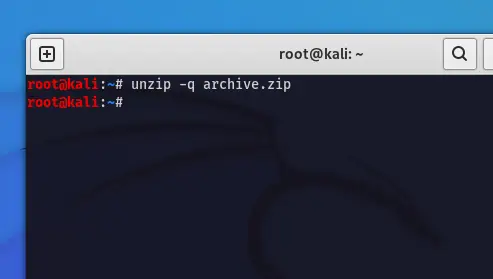
Modul Silențios
Aici, fișierul zip este în secțiunea de pornire, de aceea este extras și în secțiunea de pornire.
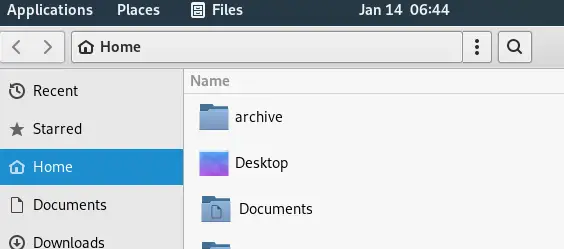
Extras în liniște acasă
Aici, fișierul zip se află în secțiunea de pornire, iar extragerea are loc în aceeași locație. Comanda asigură un proces de extracție liniștit, suprimând mesajele informaționale.
5. Suprascrieți fișierele
Suprascrie fișierele curente fără confirmarea utilizării '-O' opțiune:
Sintaxă:
unzip -o filename.zip>
Exemplu:
Extrageți fișierele din „ archive.zip „ și suprascrieți fișierele existente fără a solicita confirmare.
Sintaxă și ieșire:
unzip -o archive.zip>
„ -O opțiunea ‘ facilitează suprascrierea fișierelor din ‘ archive.zip” fără a necesita confirmare explicită, simplificând procesul de extracție.
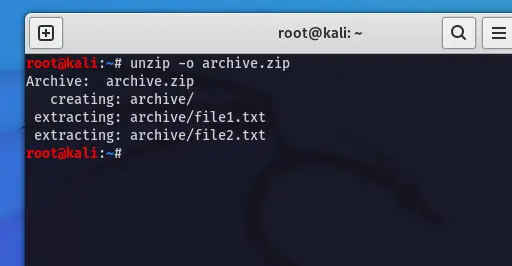
Suprascrie fișierele
6. ZIP protejat prin parolă
Dacă fișierul ZIP este protejat prin parolă, utilizați „ -P opțiunea de a specifica parola:
Sintaxă:
unzip -P password filename.zip>
Exemplu:
Să presupunem că ‘ archive.zip „este protejat cu parola” sigur123 .’ Utilizați următoarea sintaxă pentru a-i extrage conținutul.
Sintaxă și ieșire:
unzip -P secure123 archive.zip>
Aici, fișierul ZIP necesită parola „ sigur123 ‘pentru extracție. „ -P opțiunea vă permite să furnizați parola direct în linia de comandă.
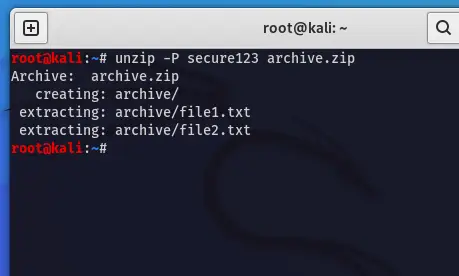
Zip protejat prin parolă
7. Criptare și securitate
Pentru a extrage fișiere criptate și a menține securitatea, numiți „ -Este' alternativă:
cum să dezactivezi modul dezvoltator
Sintaxă:
unzip -e filename.zip>
Exemplu:
Dacă ' archive.zip „ încorporează fișiere criptate, utilizați „ -Este „alternativă pentru extracția stabilă.
Sintaxă și ieșire:
unzip -e archive.zip>
„ -Este „opțiunea asigură extragerea în siguranță a fișierelor criptate din” archive.zip, „ menținerea confidențialității și siguranței conținutului.
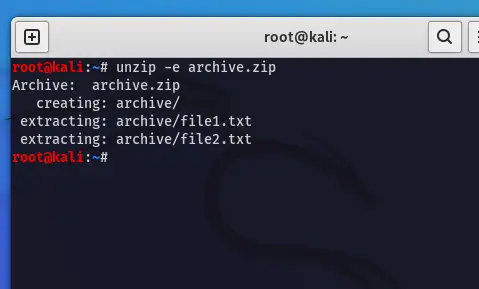
Criptare și securitate
8. Actualizați fișierele existente
Actualizați fișierele existente în timpul extracției folosind „ -în ' opțiune:
Sintaxă:
unzip -u filename.zip>
Exemplu:
Dacă doriți să actualizați fișierele existente din „ archive.zip ‘ fără a suprascrie variantele mai noi, numiți '-în ' opțiune.
Sintaxă și ieșire:
unzip -u archive.zip>
„ -în ‘ choice actualizează fișierele din „archive.zip” cel mai bine dacă este disponibil un model mai recent, depășind suprascrierea fișierelor mai moderne cu altele mai vechi.
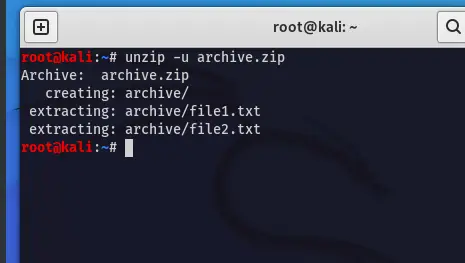
Actualizați fișierul existent
modele de programare java
9. Vizualizați informații despre compresie
Preluați detaliile asociate compresiei în timpul extracției folosind '-CU ' opțiune:
Sintaxă:
unzip -Z filename.zip>
Exemplu:
Dacă doriți să căutați/inspectați informațiile legate de compresie în timp ce extrageți fișiere din „ archive.zip .’
Sintaxă și ieșire:
unzip -Z archive.zip>
„ -CU „ choice oferă detalii despre tehnicile de compresie angajate în „archive.zip” la un moment dat în tehnica de extracție, oferind informații despre tehnicile de compresie ale rapoartelor utilizate.
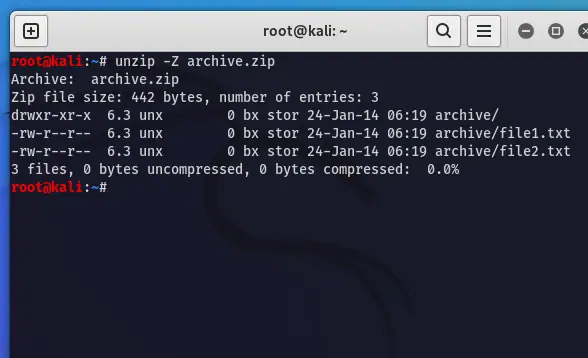
Vizualizați informații despre compresie
Întrebări frecvente despre comanda dezarhivare – Întrebări frecvente
Pot extrage mai multe fișiere ZIP simultan?
Da, puteți extrage mai multe fișiere ZIP furnizând numele lor secvenţial în cadrul comenzii.
Cum extrag fișierele în directorul curent?
Dacă nicio destinație nu este precisă cu „-d”, fișierele pot fi extrase în directorul curent.
Pot dezarhiva un fișier ZIP protejat cu parolă?
Da, utilizați opțiunea „-P” urmată de parolă pentru a extrage fișiere dintr-o arhivă ZIP protejată prin parolă.
Există și alte formate de compresie acceptate de unzip> comanda?
The
unzip>comanda acceptă în principal fișiere ZIP. Pentru alte formate precum tar sau gzip, poate fi necesar să utilizați comenzi diferite (tar>,gzip>, etc.).
Pot actualiza un fișier ZIP existent cu fișiere noi?
Da, puteți folosi
-u>opțiunea de a actualiza o arhivă existentă:unzip -u existing.zip newfile.txt>.
Concluzie
În concluzie, cel „descomprimați” comanda este un instrument flexibil pentru gestionarea documentelor comprimate în Linux. Înarmat cu informațiile despre sintaxa și opțiunile sale principale, poți extrage și controla eficient arhivele ZIP în aventurile tale de linie de comandă. Pe măsură ce testați cu comanda „unzip”, este posibil să beneficiați de încrederea în sine în gestionarea fișierelor comprimate ca un Linux pro .
